|
|
|
|
Lors de l’envoi d’une télécopie, lorsque le numéro composé est occupé ou sans réponse, l’appareil le recompose automatiquement. Le nombre de nouvelles compositions dépend des valeurs usine par défaut du pays.
Lorsque l’écran affiche , appuyez sur le bouton  () pour recomposer immédiatement le numéro. Pour annuler la recomposition automatique, appuyez sur
() pour recomposer immédiatement le numéro. Pour annuler la recomposition automatique, appuyez sur  ( ou ).
( ou ).
Pour modifier l’intervalle entre les recompositions et le nombre d’essais de recomposition.
-
Appuyez sur
 (FAX) >
(FAX) >  () > > sur le panneau de commande.
() > > sur le panneau de commande. -
Sélectionnez le ou l' que vous souhaitez.
-
Sélectionnez l’option de votre choix.
-
Appuyez sur le bouton
 () du panneau de commande.
() du panneau de commande. -
Sélectionnez le numéro de télécopie souhaité.
Les dix derniers numéros de télécopie envoyée et dix identifiants de l'appelant sont affichés.
-
Lorsqu’un original est placé dans le chargeur de documents, la transmission démarre automatiquement.
Si vous placez un original sur la vitre d’exposition, sélectionnez pour ajouter une autre page. Placez un autre original, puis appuyez sur . Lorsque vous avez terminé, sélectionnez lorsque s’affiche.
Confirmation d’une transmission
Lorsque la dernière page de votre original a été envoyée avec succès, l’appareil émet un signal sonore et revient en mode prêt.
Si un dysfonctionnement survient en cours de transmission, un message d’erreur s’affiche à l’écran. Si vous recevez un message d’erreur, appuyez sur  ( ou ) pour effacer le message et essayez à nouveau d’envoyer la télécopie.
( ou ) pour effacer le message et essayez à nouveau d’envoyer la télécopie.
|
|
|
|
Vous pouvez configurer votre appareil pour qu’il imprime un rapport de façon automatique après chaque envoi de télécopie. Appuyez sur |
|
|
|
|
Vous pouvez envoyer une télécopie depuis votre ordinateur sans utiliser l’appareil.
Pour envoyer une télécopie à partir de votre ordinateur, le programme Samsung Network PC Fax doit être installé. Ce programme sera installé lors de l’installation du pilote d’imprimante.
-
Ouvrez le document à envoyer.
-
Sélectionnez l’option dans le menu .
La fenêtre s’affiche. Son apparence peut légèrement varier selon les applications.
-
Sélectionnez Samsung Network PC Fax dans la fenêtre .
-
Cliquez sur ou .
-
Saisissez les numéros des destinataires et sélectionnez l’option
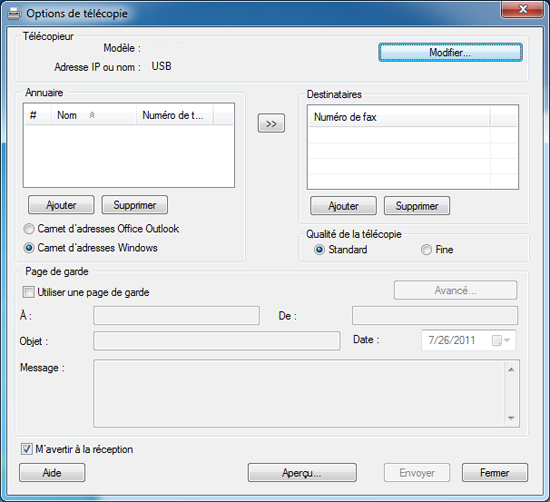
![[Note]](../../common/icon_note.png)
Sélectionnez le menu ou cliquez sur le bouton
 dans la fenêtre et cliquez sur l'option que vous voulez connaître.
dans la fenêtre et cliquez sur l'option que vous voulez connaître. -
Cliquez sur .
Vous pouvez configurer votre appareil pour qu’il envoie une télécopie en votre absence. Vous ne pouvez pas envoyer de télécopie couleur avec cette fonction.
-
Placez un document individuel sur la vitre d’exposition, ou chargez les documents face imprimée vers le haut dans le chargeur de documents.
-
Appuyez sur la touche
 (FAX) du panneau de commande.
(FAX) du panneau de commande. -
Vous pouvez régler la résolution et le contraste selon vos besoins.
-
Appuyez sur
 () > > sur le panneau de commande.
() > > sur le panneau de commande.Ou sélectionnez > > sur l'écran tactile.
-
Introduisez le numéro du premier télécopieur de réception, puis appuyez sur .
-
Un message vous invite à saisir un autre numéro de télécopie auquel envoyer le document.
-
Pour entrer des numéros de télécopie suplémentaires, appuyez sur lorsque est mis en surbrillance, puis répétez l'étape 5.
![[Note]](../../common/icon_note.png)
-
Vous pouvez ajouter jusqu’à 10 numéros de fax.
-
Dès que vous aurez saisi un numéro de composition de groupe, vous ne pourrez plus saisir d’autres numéros de composition de groupe.
-
-
Entrez le nom de la tâche et l'heure.
![[Note]](../../common/icon_note.png)
Si vous introduisez une heure antérieure à l’heure actuelle, la télécopie sera envoyée à l’heure indiquée le lendemain.
-
L’original est mémorisé avant d’être transmis.
L’appareil se remet en mode prêt. L’écran affiche un message vous indiquant que le mode prêt est activé et qu’un envoi en différé est programmé.
![[Note]](../../common/icon_note.png)
Vous pouvez consulter la liste des envois en attente.
Appuyez sur
 () > > > sur le panneau de commande.
() > > > sur le panneau de commande.
-
Placez un document individuel sur la vitre d’exposition, ou chargez les documents face imprimée vers le haut dans le chargeur de documents.
-
Appuyez sur
 (fax) >
(fax) >  () > > sur le panneau de commande.
() > > sur le panneau de commande. -
Sélectionnez la tâche de télécopie et appuyez sur .
Lorsque vous avez terminé, sélectionnez lorsque s’affiche. L’appareil numérise l’original vers la mémoire.
-
Appuyez sur
 ( ou ) pour revenir au mode prêt.
( ou ) pour revenir au mode prêt.
Utilisez cette fonction lorsqu’une télécopie prioritaire doit être envoyée avant toute autre opération programmée. L’original est mémorisé, puis envoyé immédiatement dès la fin de l’opération en cours.
-
Placez un document individuel sur la vitre d’exposition, ou chargez les documents face imprimée vers le haut dans le chargeur de documents.
-
Appuyez sur
 (fax) >
(fax) >  () > > sur le panneau de commande.
() > > sur le panneau de commande.Ou sélectionnez > > sur l'écran tactile.
-
Saisissez le numéro de télécopie et appuyez sur .
-
Entrez le nom de la tâche et appuyez sur .
-
Si vous placez un original sur la vitre d’exposition, sélectionnez pour ajouter d’autres pages. Placez un autre original, puis appuyez sur .
Lorsque vous avez terminé, sélectionnez lorsque s’affiche.
L’appareil lance la numérisation et envoie la télécopie aux destinataires.
Vous pouvez configurer l’appareil pour transférer une télécopie reçue ou envoyée vers un autre destinataire par fax, e-mail, ou via un serveur. Cette fonction peut être utile si vous n’êtes pas au bureau et que vous attendez une télécopie.
|
|
|
|
-
Placez un document individuel sur la vitre d’exposition, ou chargez les documents face imprimée vers le haut dans le chargeur de documents.
-
Appuyez sur
 (fax) >
(fax) >  () > > > > > sur le panneau de commande.
() > > > > > sur le panneau de commande.Ou sélectionnez > > > > , , ou > > sur l'écran tactile.
![[Note]](../../common/icon_note.png)
Les options peuvent ne pas être proposées selon le modèle ou les appareils optionnels (voir Fonctionnalités diverses).
-
Entrez le numéro de télécopie du destinataire, son e-mail ou l'adresse du serveur et appuyez sur .
-
Appuyez sur
 ( ou ) pour revenir au mode prêt.
( ou ) pour revenir au mode prêt.Les télécopies envoyées suivantes seront transférées vers le télécopieur indiqué.
Vous pouvez configurer l’appareil pour transférer une télécopie reçue ou envoyée vers un autre destinataire par fax, e-mail, ou via un serveur. Cette fonction peut être utile si vous n’êtes pas au bureau et que vous attendez une télécopie.
|
|
|
|
Même si vous avez envoyé ou reçu une télécopie couleur, les données sont transférées en échelle de gris. |
-
Appuyez sur
 (fax) >
(fax) >  () > > > > , ou > ou > sur le panneau de commande.
() > > > > , ou > ou > sur le panneau de commande.Ou sélectionnez > > > > , , ou > ou > sur l'écran tactile.
![[Note]](../../common/icon_note.png)
-
Les options peuvent ne pas être proposées selon le modèle ou les appareils optionnels (voir Fonctionnalités diverses).
-
Pour paramétrer l’appareil pour qu’il imprime une télécopie lorsque le transfert est terminé, sélectionnez .
-
-
Entrez le numéro de télécopie du destinataire, son e-mail ou l'adresse du serveur et appuyez sur .
-
Saisissez l’heure de début et de fin, puis appuyez sur .
-
Appuyez sur
 ( ou ) pour revenir au mode prêt.
( ou ) pour revenir au mode prêt.Les télécopies envoyées suivantes seront transférées vers le télécopieur indiqué.
|
|
|
|
-
Placez un document individuel sur la vitre d’exposition, ou chargez les documents face imprimée vers le haut dans le chargeur de documents.
-
Appuyez sur la touche
 (FAX) > du panneau de commande.
(FAX) > du panneau de commande.Ou sélectionnez > Sélectionnez le menu souhaité > Sélectionnez dans les sous-menus > sur l'écran tactile.
-
: envoyer des télécopies en mode normal.
-
: permet d’envoyer des télécopies recto verso.
-
: permet d’envoyer des télécopies recto verso et d’imprimer chacun des côtes sur une feuille différente, mais les informations au verso sont imprimées avec une rotation de 180°.
-
-
Appuyez sur .
|
|
|
|
-
Utilisation de Samsung Easy Printer Manager.
-
Sélectionnez l’appareil approprié à partir de la .
-
Sélectionnez le menu .
-
Utilisez pour modifier les paramètres du télécopieur.
-
: Vous pouvez convertir les télécopies reçues en PDF ou en TIFF.
-
: permet de sélectionner le dossier d’enregistrement des télécopies converties.
-
: permet de sélectionner le préfixe.
-
: une fois la télécopie reçue, permet d’imprimer les informations de la télécopie reçue.
-
: affiche une fenêtre contextuelle pour informer de la réception d’une télécopie.
-
: après la récéption d'une télécopie, celle-ci s'ouvre dans l'application par défaut.
-
: après avoir reçu une télécopie, l'appareil ne notifie pas l'utilisateur et n'ouvre pas l'application.
-
-
Appuyez sur > .
-
Appuyez sur
 (FAX) >
(FAX) >  () > > > sur le panneau de commande.
() > > > sur le panneau de commande.Ou sélectionnez > > > > > > sur l'écran tactile.
-
Sélectionnez l’option de votre choix.
-
: répond à une télécopie entrante et passe immédiatement en mode de réception de télécopies.
-
: permet de recevoir une télécopie en appuyant sur
 () puis sur le bouton
() puis sur le bouton  ().
(). -
: à utiliser lorsqu’un répondeur est connecté à l’appareil. L’appareil répond aux appels entrants et votre correspondant peut laisser un message sur le répondeur. Si le télécopieur détecte une tonalité de télécopie, l’appareil passe automatiquement en mode Fax pour recevoir la télécopie.
![[Note]](../../common/icon_note.png)
Pour utiliser le mode , vous devez brancher un répondeur sur la prise gigogne (EXT) à l’arrière de l’appareil.
-
: Vous pouvez recevoir un appel à l’aide de la fonction de détection du motif de sonnerie distinct (DRPD). Le service téléphonique de sonnerie distincte permet à un utilisateur de se servir d’une seule ligne téléphonique pour répondre à différents numéros de téléphone. Pour plus d’informations, reportez-vous à la section Réception des télécopies en mode DRPD.
![[Note]](../../common/icon_note.png)
Ce paramètre n’est peut-être pas disponible en fonction du pays dans lequel vous résidez.
-
-
Appuyez sur .
-
Appuyez sur
 ( ou ) pour revenir au mode prêt.
( ou ) pour revenir au mode prêt.
Vous pouvez recevoir une télécopie en appuyant sur le bouton  () puis sur
() puis sur  () lorsque vous entendez la tonalité de télécopie du télécopieur distant. Si votre appareil dispose d’un combiné, vous pouvez répondre à un appel à l’aide de celui-ci (voir Fonctionnalités par modèle).
() lorsque vous entendez la tonalité de télécopie du télécopieur distant. Si votre appareil dispose d’un combiné, vous pouvez répondre à un appel à l’aide de celui-ci (voir Fonctionnalités par modèle).
Pour utiliser ce mode, connectez un répondeur au connecteur d’extension (EXT), située au dos de votre appareil. Si l’interlocuteur laisse un message, le répondeur l’enregistre. Si votre appareil détecte une tonalité de télécopieur sur la ligne, il commence automatiquement la réception de la télécopie.
|
|
|
|
Lorsque vous utilisez un téléphone auxiliaire branché sur la prise EXT, vous pouvez recevoir des télécopies de votre interlocuteur au téléphone auxiliaire, sans vous préoccuper du fax.
Lorsque vous recevez un appel sur le téléphone auxiliaire et que vous entendez une tonalité de fax, appuyez sur les touches sur le téléphone auxiliaire. L’appareil reçoit la télécopie.
est le code de réception distant prédéfini en usine. Les astérisques de début et de fin sont fixes, mais vous pouvez modifier le numéro du milieu par celui de votre choix.
|
|
|
|
Lorsque vous parlez au téléphone branché sur la prise EXT, les fonctions de copie et de numérisation sont désactivées. |
Ce paramètre n’est peut-être pas disponible en fonction du pays dans lequel vous résidez. Le service téléphonique de sonnerie distincte permet à un utilisateur de se servir d’une seule ligne téléphonique pour répondre à différents numéros de téléphone. Cette fonction est souvent utilisée par les services qui répondent aux appels destinés à plusieurs clients et qui ont besoin de connaître le numéro composé pour pouvoir répondre à l’appel de façon appropriée.
|
|
|
|
Ce paramètre n’est peut-être pas disponible en fonction du pays dans lequel vous résidez. |
-
Sélectionnez
 (fax) >
(fax) >  () > > > > sur le panneau de commande.
() > > > > sur le panneau de commande. Ou sélectionnez > > > > > > > sur l'écran tactile.
-
Appelez votre numéro de télécopieur à partir d’un autre téléphone.
-
Lorsque votre appareil commence à sonner, ne répondez pas à l’appel. L’appareil a besoin de plusieurs sonneries pour apprendre la séquence.
Une fois cet apprentissage effectué, l’écran affichera le message . Si la configuration DRPD échoue, apparaît.
-
Appuyez sur lorsque DRPD s’affiche, et recommencez à partir de l’étape 2.
![[Note]](../../common/icon_note.png)
-
Le mode DRPD doit être reconfiguré à chaque fois que vous modifiez le numéro de votre télécopieur ou que vous connectez l’appareil à une autre ligne téléphonique.
-
Une fois le mode DRPD configuré, appelez à nouveau votre télécopieur pour vérifier que l’appareil répond avec une tonalité de fax. Composez ensuite un numéro différent attribué à la même ligne afin d’être certain que l’appel est transmis au poste téléphonique ou au répondeur branché sur la prise gigogne.
-
|
|
|
|
Cet élément peut ne pas être proposé selon le modèle ou les appareils optionnels (voir Fonctionnalités par modèle). |
Vous pouvez empêcher les personnes non autorisées d’accéder à vos télécopies. Activez le mode de réception sécurisée : toutes les télécopies entrantes sont enregistrées dans la mémoire. Vous pouvez imprimer les télécopies entrantes en saisissant le mot de passe.
|
|
|
|
Pour utiliser le mode de réception sécurisée, activez le menu dans Ou sélectionnez > > > > sur l'écran tactile. |
Impression des télécopies reçues
-
Sélectionnez
 (FAX) >
(FAX) >  () > > > sur le panneau de commande.
() > > > sur le panneau de commande. Ou sélectionnez > > > > > sur l'écran tactile.
-
Saisissez le mot de passe à quatre chiffres et appuyez sur .
-
L’appareil imprime l’ensemble des télécopies enregistrées dans la mémoire.
|
|
|
|
-
Placez un document individuel sur la vitre d’exposition, ou chargez les documents face imprimée vers le haut dans le chargeur de documents.
-
Appuyez sur
 (FAX) >
(FAX) >  () > > > sur le panneau de commande.
() > > > sur le panneau de commande.-
: imprime en mode normal.
-
: permet d’imprimer les pages dans le style d’un livre.
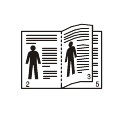
-
: permet d’imprimer les pages dans le style d’un bloc-notes.
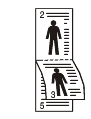
-
-
Appuyez sur .
-
Appuyez sur
 ( ou ) pour revenir au mode prêt.
( ou ) pour revenir au mode prêt.
Étant donné que votre appareil est un dispositif multifonctions, il peut recevoir des télécopies même en cours de copie ou d’impression. Si vous recevez une télécopie alors que vous êtes en train d’effectuer une copie ou une impression, votre appareil enregistre les télécopies entrantes dans sa mémoire. Puis, dès que vous avez fini de copier ou d’imprimer, l’appareil se met automatiquement à imprimer la télécopie.
|
|
|
|
Si une télécopie est reçue et imprimée, les autres tâches de copie et d'impression ne peuvent pas être effectuées en même temps. |
Vous pouvez paramétrer l’appareil pour qu’il imprime un rapport avec des informations détaillées concernant les 50 opérations de communication précédentes, notamment l’heure et la date.
-
Appuyez sur
 (FAX) >
(FAX) >  () > > > sur le panneau de commande.
() > > > sur le panneau de commande. -
Appuyez sur
 ( ou ) pour revenir au mode prêt.
( ou ) pour revenir au mode prêt.